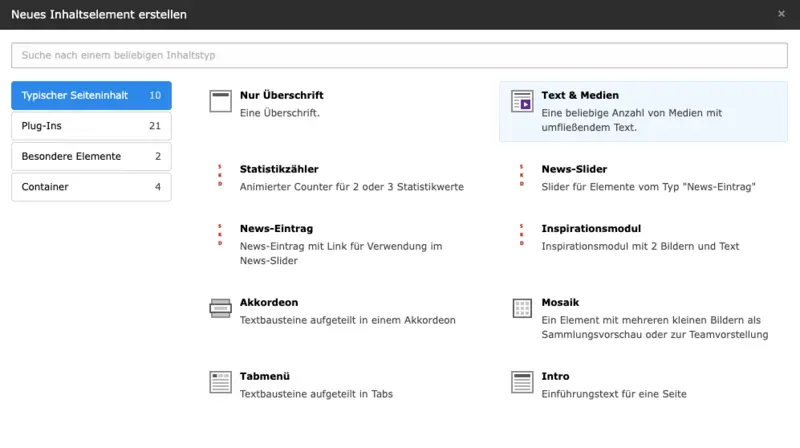Die Staatlichen Kunstsammlungen Dresden verwenden Cookies, um Ihnen ein optimales Webseiten-Erlebnis
zu bieten. Dazu zählen vor allem Cookies, die für den Betrieb der Seite notwendig sind.
Klicken Sie auf „Alle akzeptieren“, um alle Cookies zu akzeptieren. Sie können Ihr Einverständnis
jederzeit ändern und widerrufen. Dafür steht Ihnen am Ende der Seite die Schaltfläche
"Cookie-Einstellungen" ändern zur Verfügung. Funktionale Cookies werden auch ohne Ihr Einverständnis
weiterhin ausgeführt.
Möchten Sie die verwendeten Cookies anpassen, erreichen Sie die Einstellungen
über die Schaltfläche "Auswählen".
Weitere Informationen finden Sie in unseren
Datenschutzbestimmungen
oder dem
Impressum.
Auf dieser Seite können Sie einzelne Cookie-Kategorien an- und abwählen. Funktionale Cookies werden
auch ohne Ihr Einverständnis gesetzt, da diese für den technischen Betrieb dieser Seite essentiell
sind. Bitte beachten Sie, dass auf Basis Ihrer Einstellungen womöglich nicht mehr alle Funktionen
der Seite zur Verfügung stehen.
Weitere Informationen finden Sie in unseren
Datenschutzbestimmungen
oder dem
Impressum.